의도하지 않은 삭제는 전 세계의 컴퓨터 사용자들이 매일 직면하는 문제들 중 하나입니다. 그러나 삭제된 파일을 검색하는 방법을 아는 사람은 거의 없습니다. 임시 삭제란 무엇입니까? 그리고 영구 삭제란 무엇입니까? 휴지통에서 삭제된 파일을 검색하는 방법? 이 문서에서는 이러한 질문에 답하고 동적 툴인 Bitwar Data Recovery를 사용하여 복구를 수행하는 데 도움이 될 것입니다.
휴지통에서 삭제한 후에도 액세스할 수 없지만 파일은 여전히 복구할 수 있습니다. 데이터 복구 응용 프로그램을 사용하면 삭제 된 파일을 쉽게 검색 할 수 있습니다. 솔직히 말해서, 일반적으로 삭제 된 파일에 어떤 일이 일어나는지 파악하고 관련 문제를 해결하는 법을 배우는 데 많은 노력을 기울이지 않습니다. 이 문서를 읽고 이해하십시오. 그렇지 않으면 Bitwar Data Recovery를 다운로드하고 몇 번의 클릭만으로 휴지통에서 삭제 된 파일을 복구 할 수 있습니다.

임시 및 영구 삭제
대부분의 경우 휴지통은 바탕 화면에 보이는 휴지통 아이콘으로 표시됩니다. 우리는 휴지통이 비워질 때까지 그 안에 있는 파일들이 영원히 사라질 것이라는 확신을 가지고 있습니다. 실제로 액세스할 수 없지만 디스크에 여전히 존재합니다. 그 때문에 많은 컴퓨터가 파일을 삭제하기 전에 원래 위치로 되돌릴 수있는 기회를 제공합니다.
그러나 이것은 대부분의 경우, 전부는 아닙니다. 영구 삭제와 임시 삭제 사이에는 차이가 있습니다.
임시 삭제란 무엇입니까?
드롭다운 메뉴에서 삭제 옵션을 클릭하거나 휴지통으로 드래그하여 파일을 삭제하는 행위입니다.
영구 삭제란 무엇입니까?
● 파일을 삭제하는 동시에 “시프트”와 “삭제”키를 누릅니다.
● 바탕 화면에 휴지통을 비웁습니다.
● 파일을 삭제한 후 “이 파일을 영구적으로 삭제하시겠습니까?” 보고하는 대화 상자가 있는 경우 ‘예’를 클릭합니다. 그 이유는 삭제하려고 시도한 파일이 휴지통에 할당된 공간보다 크기 때문입니다.
● 휴지통이 철저히 박제된 경우, 휴지통에 있는 파일은 컴퓨터에서 자동으로 삭제될 수 있습니다.
실수로 삭제되었거나 단순히 사라진 일부 파일을 검색하려는 모든 시간이 발생합니다. 다행히도 원하는 파일을 다시 가져오는 데 사용할 수있는 수단과 도구가 있습니다.
휴지통에서 파일을 복구하는 방법?
그건 전혀 까다롭지 않습니다. 삭제 옵션을 클릭하여 삭제한 파일은 바탕 화면의 휴지통에 보관되므로 휴지통을 몇 번 클릭하여 복구할 수 있습니다. 검색된 파일은 동일한 내용, 날짜 및 시간 등으로 원래 폴더에 다시 나타납니다. 그것이 우리가 잘못된 삭제의 문제를 해결하는 쉬운 방법입니다. 다음 파트에서 우리는 그것을 분해하여 과정을 더 명확하게 할 것입니다.
1 단계: 휴지통을 빠르게 두 번 클릭하여 여십시오.
2 단계: 원하는 파일을 찾아서 마우스 오른쪽 버튼으로 누르십시오.
3 단계: “복원” 옵션을 누르십시오.

4 단계: 복구된 파일의 원래 위치로 이동하십시오.
영구적으로 삭제 된 파일을 복구 하는 방법?
파일이 영구적으로 삭제되면 타사 도구를 사용하지 않는 한 쉽게 복원할 수 있는 방법이 없습니다. 시장에서 사용할 수 있는 수많은 복구 도구로 인해, 둘 다 당면한 문제를 해결하고 이후의 문제에 대한 신뢰할 수 있는 해결사 역할을 하는 적절한 도구를 찾기가 쉽지 않다.
여기에서는 문제를 해결하는 데 도움이 될 수 있는 사용자 친화적인 도구인 Bitwar Data Recovery를 권장합니다. 이 도구를 사용하기 전에 “영구적으로 삭제 된 파일”이 복구 될 수있는 이유를 살펴 보겠습니다.
휴지통 복구가 가능한 이유
대부분의 경우 영구적으로 삭제된 파일은 문자 그대로 사라졌다고 생각합니다. 그러나 컴퓨터는 일반적으로 우리를 “속임수”. Windows를 예로 들어 보겠습니다.
Windows는 영구적으로 삭제된 파일에 할당된 공간에 사용할 수 있도록 태그를 지정하지만 다른 직업에 대한 공간을 할당하고 이후에 데이터를 덮어쓰지 않습니다. 그 때문에 다른 자원에 의해 덮어쓰기 전에 우리가 원하는 파일을 복구해야 할 시간이 남아 있습니다. 문제는 파일이 드라이브에 물리적으로 저장되어 있더라도 DIR 명령을 통해 액세스할 수 없다는 점입니다.
한편 그들을 구해야 할 필요성이 압박하고 있다. 드라이브가 계속 작동하면 파일이 지워지고 영원히 사라질 수도 있습니다. 파일이 소중하다는 점을 고려해 타사 툴을 사용하는 것이 가장 권장되는 솔루션입니다. 여기에서는 Bitwar Data Recovery를 참조하십시오. 몇 단계만 걸으면 파일을 쉽고 빠르게 복구할 수 있습니다.
휴지통에서 삭제된 파일을 복구하기 위한 5단계
1 단계: Bitwar Data Recovery를 다운로드하여 컴퓨터 시스템에 따라 설치하십시오.
또는 네이버 소프트웨어에서 다운로드할 수도 있습니다: https://software.naver.com/software/summary.nhn?softwareId=GWS_003210.
2 단계: 프로그램을 시작하고 “휴지통 비우기”를 선택하십시오.
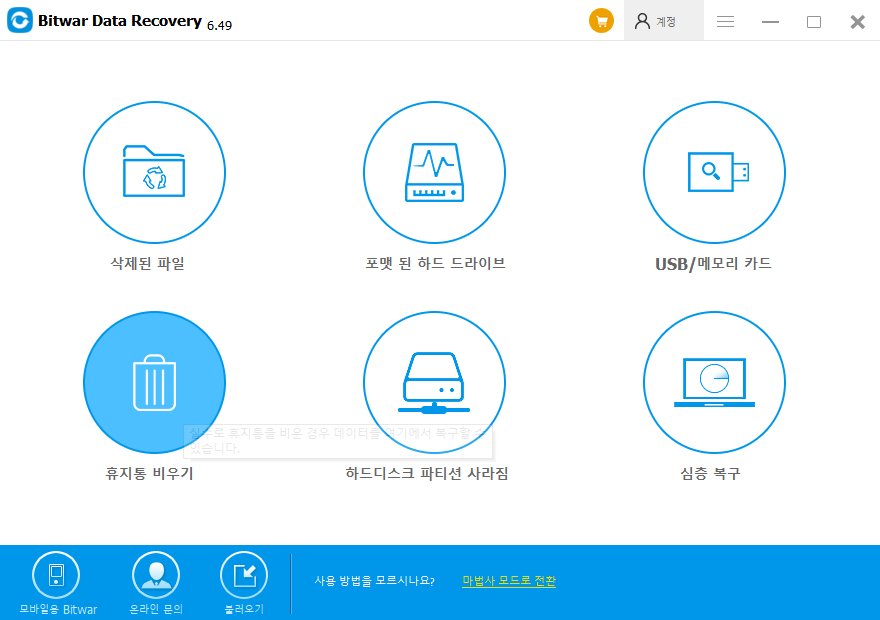
지금 해보자!
휴지통 데이터 복구에 대한 자세한 내용은 여기를 참조하십시오.
'휴지통 복구' 카테고리의 다른 글
| [해결] 휴지통 손상 복구 (0) | 2022.05.05 |
|---|---|
| 휴지통 데이터 복구 소프트웨어 (0) | 2020.12.29 |
| 휴지통 파일 복구 프로그램 지금 해보자! (0) | 2020.07.02 |
| 휴지통에 비해 너무 큰 파일 오류를 복구 (0) | 2020.05.29 |
| 손상된 휴지통 데이터 복구 가능할까? (0) | 2020.04.30 |







